Win10系统下如何将记事本和图片保存为pdf格式
1、点击文件的打印,弹出打印选项。

2、在打印窗口,点击选择打印机项目下的“Microsoft Print to PDF”,或者“Print as a PDF”(两项均可),然后点击底部的“打印”。我安装了pdf打开软件,所有会有个不一样的。
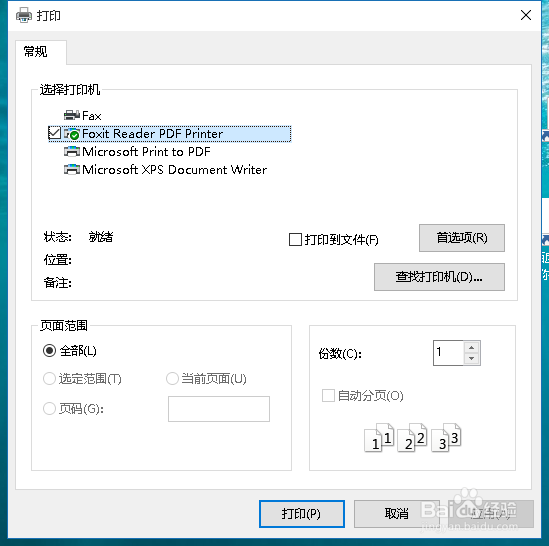
3、在“将打印输出另存为”窗口,输入文件名称后,点击“保存”就可以了。

1、在图片上右键,找到打印选项打开。

2、在打印窗口,向刚才一样选择pdf打印机。
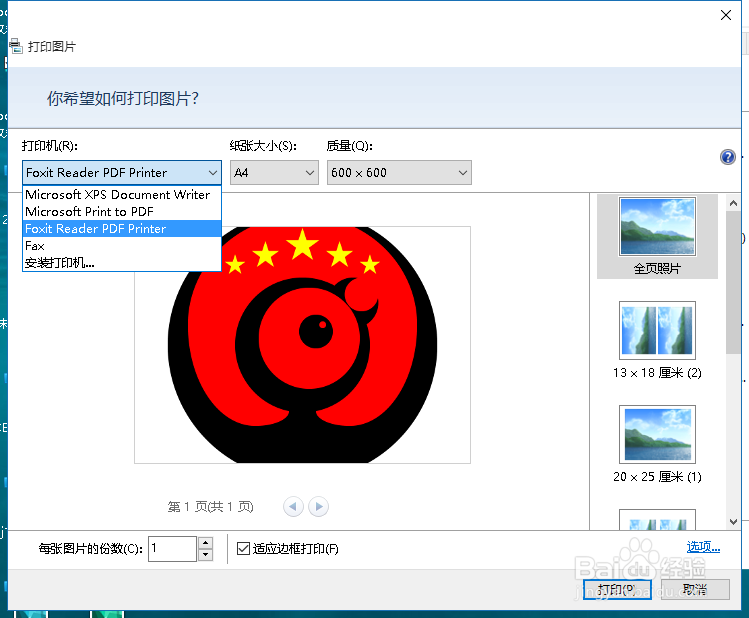
3、在“将打印输出另存为”窗口,输入文件名称后,点击“保存”就可以了。
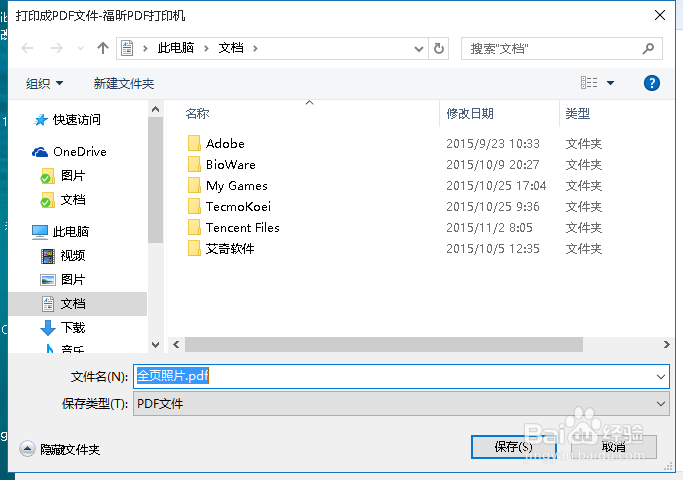
声明:本网站引用、摘录或转载内容仅供网站访问者交流或参考,不代表本站立场,如存在版权或非法内容,请联系站长删除,联系邮箱:site.kefu@qq.com。
阅读量:31
阅读量:65
阅读量:61
阅读量:130
阅读量:86